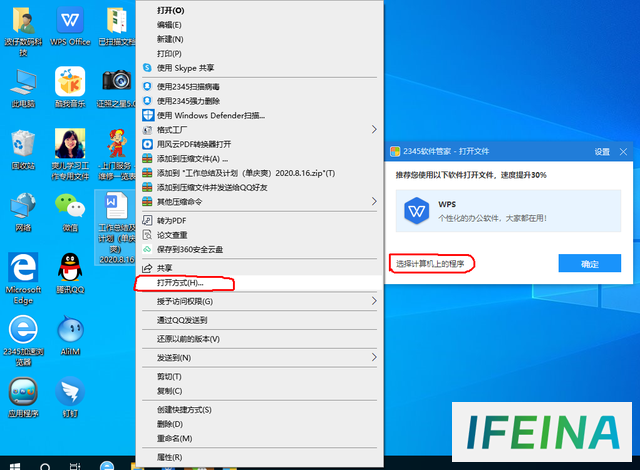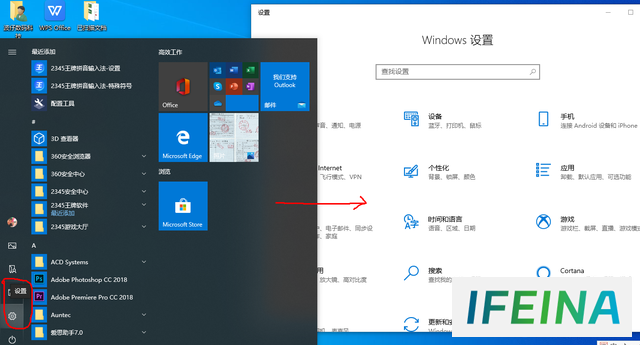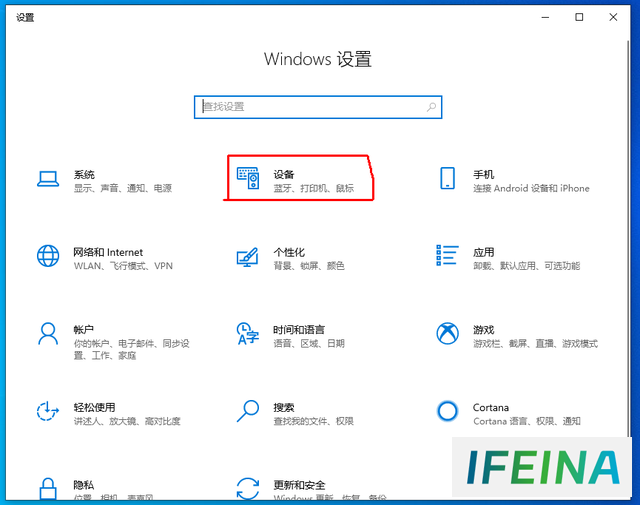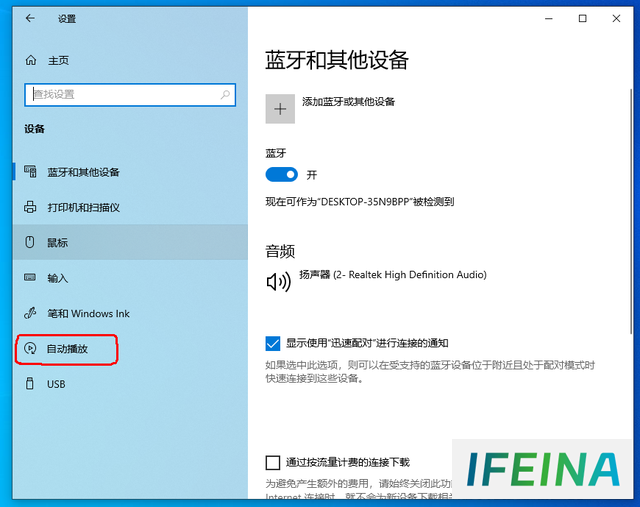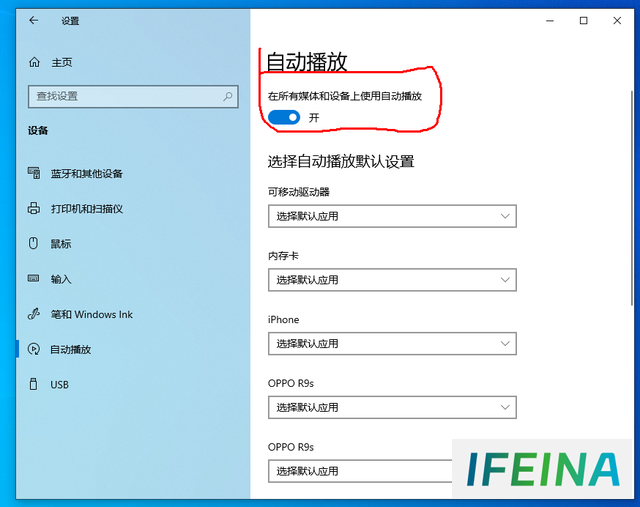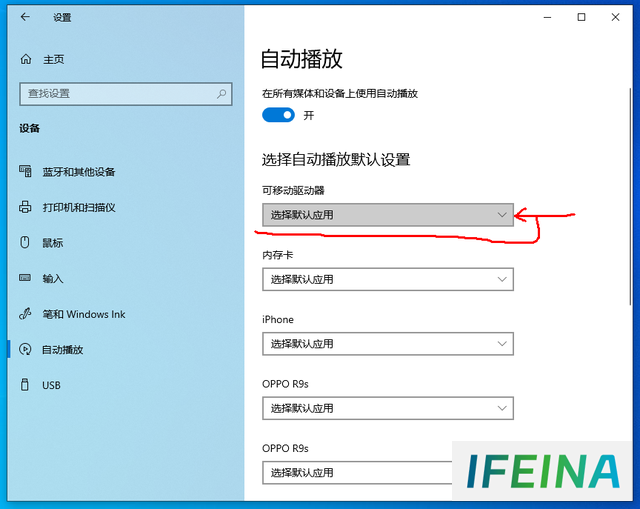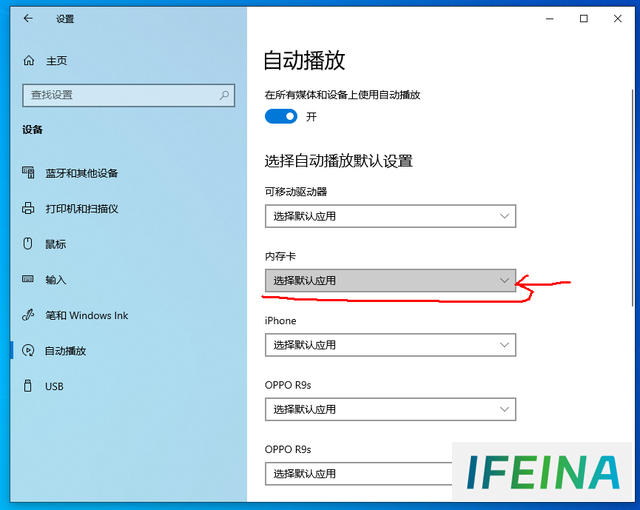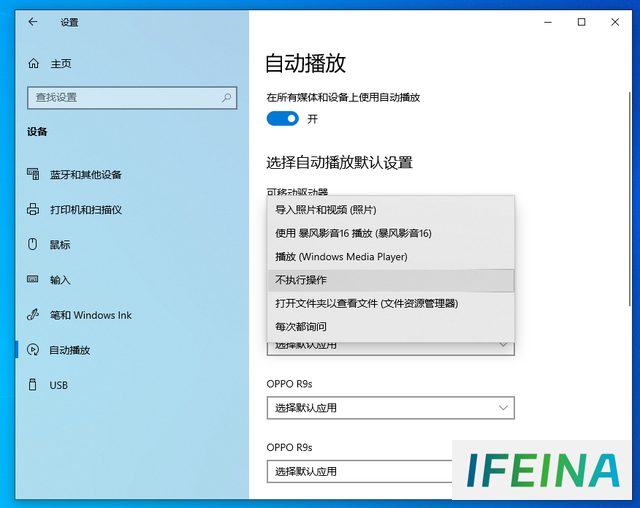轻松掌握:如何设置文件关联和插入U盘自动播放功能
今天我们来简单的介绍一下如何设置文件关联和插入的U盘视频等自动播放。
设置文件关联
有时候我们习惯于打开某一应用总是使用某一软件,而不希望安装其他应用的时候默认打开方式被修改,这时可以将此类型软件设置为始终使用某一程序打开,具体操作步骤如下。
(1)以"docx"文件为例,鼠标右键单击文件,然后在弹出的快捷菜单中单击“打开方式”,然后单击“选择其他应用”选项,弹出窗口。
(2)在弹出的对话框中,选择要使用的程序,然后勾选“始终使用此应用打开docx文件”单选框,单击“确定”按钮,即可完成设置。
设置自动播放
当放入光盘或插入U盘时,如果希望可以自动播放U盘上的内容,则可以设置自动播放功能,具体操作步骤如下。
(1)单击任务栏左下角开始图标,在弹出菜单栏中单击“设置”选项,弹出窗口。
(2)单击“设备”选项,弹出窗口。
(3)单击“自动播放”选项,右侧窗口。
(4)滑动“在所有媒体和设备上使用自动播放”按钮为打开状态,即可打开自动播放设置。
(5)单击“可移动驱动器”下拉框,可以设置打开移动驱动器类型设备使用的默认应用程序。
(6)单击“内存卡”下拉框,可以设置打开内存卡类型设备使用的默认应用程序。
好了,今天的分享就到这里,希望大家有所了解,非常感谢大家的支持与关注,我们下期再见!
The End
本站内容搜集自互联网,版权归原作者所有。如有侵权,请来信告知,我们将删除相关内容。